エクセルの豆知識
仕事や家でエクセルという表計算ソフトを使ったことありますか?
今やオフィスではエクセルスキルが必須です。
私がエクセルを使っていて、これは覚えていて損はないと思うエクセル関数や便利な書式設定をご紹介します。
知ってると便利なエクセルの機能
「エクセルでこんなことしたいんだけど・・・?」とよく質問されたことや、私が使って便利だなぁっと思った機能一覧です。
- 今日の日付を頻繁に入力する人は・・・
- 「セル内で文字列を改行したい」という場合には・・・
- オートフィル機能(ドラッグすると勝手に計算式の参照位置が変わってくれるヤツ)って便利だけど「このセル位置だけは勝手に変更してほしくないっ!」という場合は・・・
- となりのセルに入力する時「いちいちマウスでクリックするのは面倒だなぁ」という場合は・・・
- セルの中身の一部分を変更したい時「いちいちマウスでダブルクリックするのは面倒だなぁ」という場合は・・・
- 日程表を作るときなんかに、土曜日は青色、日曜日は赤色にしたいという場面はよくありませんか?
そんなときに便利なのが条件付き書式設定という機能です。 - 郵便番号や電話番号、「数字の分け目にハイフン「-」を入力するのって面倒だなぁ」という場合は・・・
- うっかり「間違って上書き保存しちゃった!」という場合に備えて
ファイルのバックアップをとっておきたい場合には・・・
セル位置の固定
オートフィル機能(ドラッグすると勝手に計算式の参照位置が変わってくれるヤツ)って便利だけど「このセル位置だけは勝手に変更してほしくないっ!」という場合ありませんか?
例えば下の図のように、「ある業者からの利益は売値の20%」なんていう場合。
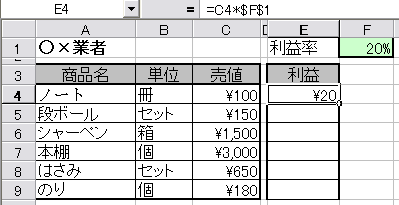
普通ならE4[利益率]セルに「=C4*F1」って入力して、後はE4セルを選択して下にタラタラっとドラッグすれば計算式がコピーされます。
でも、ちょっと待って!
そしたら、下の表のような<NG>列の数式になってしまいます。
| NG | OK |
|---|---|
| E5=C5*F2 | E5=C5*$F$2 |
| E6=C6*F3 | E5=C6*$F$2 |
| E7=C7*F4 | E5=C7*$F$2 |
| E8=C8*F5 | E5=C8*$F$2 |
| E9=C9*F6 | E5=C9*$F$2 |
だから、利益率のF1[利益率]セル位置は固定させたいですよね。
そんな時は固定させたいセル位置の前に$マークをつけましょう。
そしたら<OK>列のような数式になります。
セルを選択しながら計算式を入力する人は、固定させたいセル(この場合はF1[利益率]セル)を選択した時に[F4]キーを押してみてください。F1が$F$1に変わります。
ちなみに$F$1は行も列も固定って意味で$F1は列のみ固定、F$1は行のみ固定となります。
エクセルファイルのバックアップを残すには
上書き保存したくなかったのに「ウッカリ上書き保存してしまった!」という経験ありませんか?
そんな時のためにバックアップを作成して保存する設定にしておけば安心です。
保存するときにバックアップを作成するようにするには、
バックアップを作成したいファイルを開いて(もしくは新規に作成して)
- [ファイル(F)]-[名前を付けて保存(A)...]をクリックする。
(「ファイル名を付けて保存」ダイアログ画面が 表示されます。) - ダイアログ画面の右上の[ツール(L)]-[全般オプション(G)]をクリックする。
(「保存オプション」ダイアログ画面が表示されます。) - 画面上の「バックアップファイルを作成する(B)」をチェックし、「OK」ボタンをクリックする。
- ファイル名を付けて「保存」をクリックする。
そして、ファイル内容を少し変更して「上書き保存」してみて下さい。
同じフォルダ内に「○○○のバックアップ.xlk」ってファイルが出来ているはずっ。
このファイルが上書き保存する前の状態のファイルです。
あとは、ファイル名を「.xls」に変更するだけで上書き保存する前の状態が復活します。
これでもしウッカリ間違えて「上書き保存」ボタンをクリックしてしまっても一回目までは大丈夫です。
